如何在 WooCommerce 中对某些产品申请免费送货? (带视频)
已发表: 2020-05-14
最后更新 - 2021 年 9 月 24 日
有时您的业务如火如荼,或者您想吸引更多客户到您的 WooCommerce 商店。 您的策略是为您的产品提供折扣或免费送货。 我们在另一篇文章中讨论了涉及 WooCommerce 商店动态定价和折扣的有效策略。 当您拥有促销徽章、赠品等产品或提供免费赠品,并且不想为此向客户收费时,免费送货策略非常有用。 仅对特定产品应用 WooCommerce 免费送货也是一个好主意。
但这就是故事的转折点。 默认情况下,WooCommerce 不提供允许您仅对特定产品应用免费送货的特定功能。 虽然 WooCommerce 的默认送货方式为免费送货,但它将应用于所有产品。
在本文中,我将向您展示如何在某些产品上应用 WooCommerce 免费送货(因为您仍然需要为可发货的产品收费,对吧?)。
在某些产品上应用 WooCommerce 免费送货
有两种方法可以实现:
- 一种涉及 WooCommerce 运输类的简单方法。
- 另一种使用插件的简单方法(用于更多过滤和自定义)。
方法 1:使用 WooCommerce 运输类。
正如我之前提到的,WooCommerce 没有允许您对某些产品应用免费送货的直接功能。 但是您可以使用WooCommerce 运输类和默认的统一费率运输方式来实现这一点。
您可以这样做:
第 1 步 – 为免费产品创建运输类别
转到WooCommerce > 设置 > 运输 > 运输类。
我假设您知道 WooCommerce 运输类。 如果没有,请参考这篇文章。
单击添加运输类别按钮开始。 考虑您有两种产品; 连帽衫和杯子。 您希望为连帽衫收取运费并在杯子上提供免费送货(我正在使用此方案向您展示免费送货将如何与可运送的产品一起应用)。
对于这种情况,我创建了两个单独的运输类,如下面的屏幕截图所示。
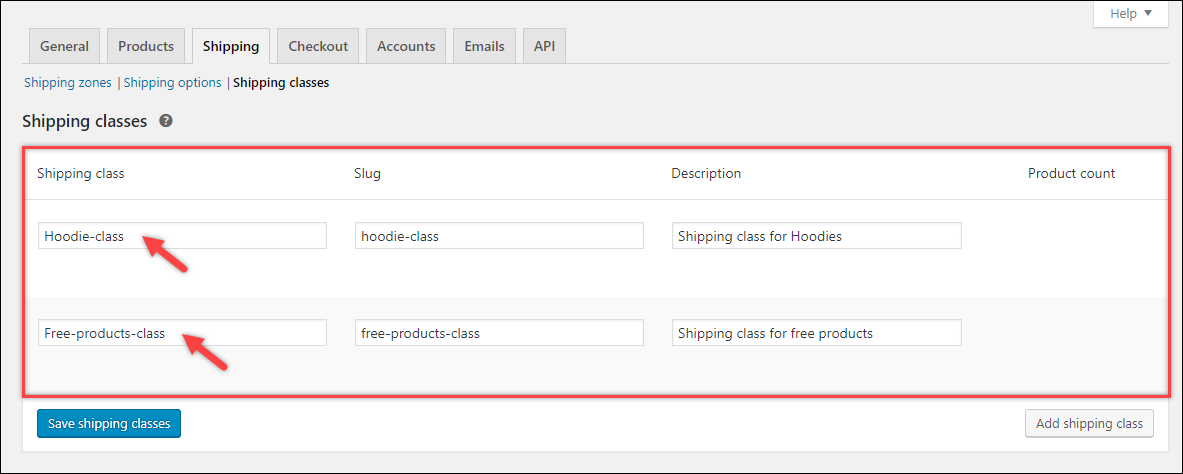
第 2 步 - 配置运费
接下来,我们需要在运输区域中配置运费。 为此,请单击运输区域并选择您选择的运输区域。 对于此演示,我使用的是默认发货区域。
添加统一运费方式并单击编辑选项进行配置,如下面的屏幕截图所示。
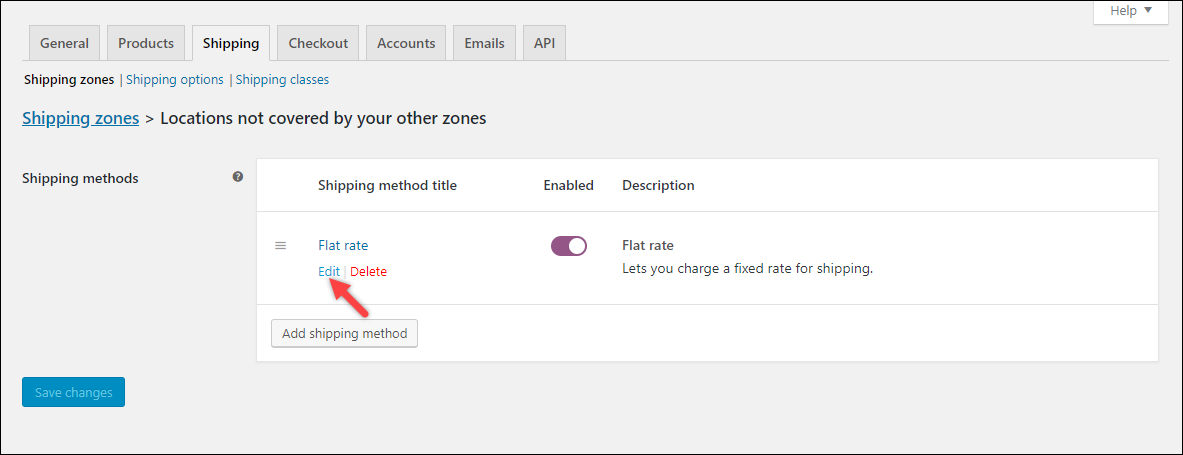
将出现一个弹出窗口,您可以在其中配置统一费率设置。 第一个设置是自定义方法标题。 此方法将显示在购物车和结帐中。 对于我们的例子,当应用免费送货时,结果文本只是没有价值的统一费率,这可能看起来很奇怪。 因此,最好将标题更改为更通用的标题,例如Shipping Charge 。
第 3 步 – 应用运输等级的运输成本
在Shipping class cost部分,输入“Free-products-class”的运费作为值0 。 并且“Hoodie-class”被赋值为10 。
设置如下面的屏幕截图所示。
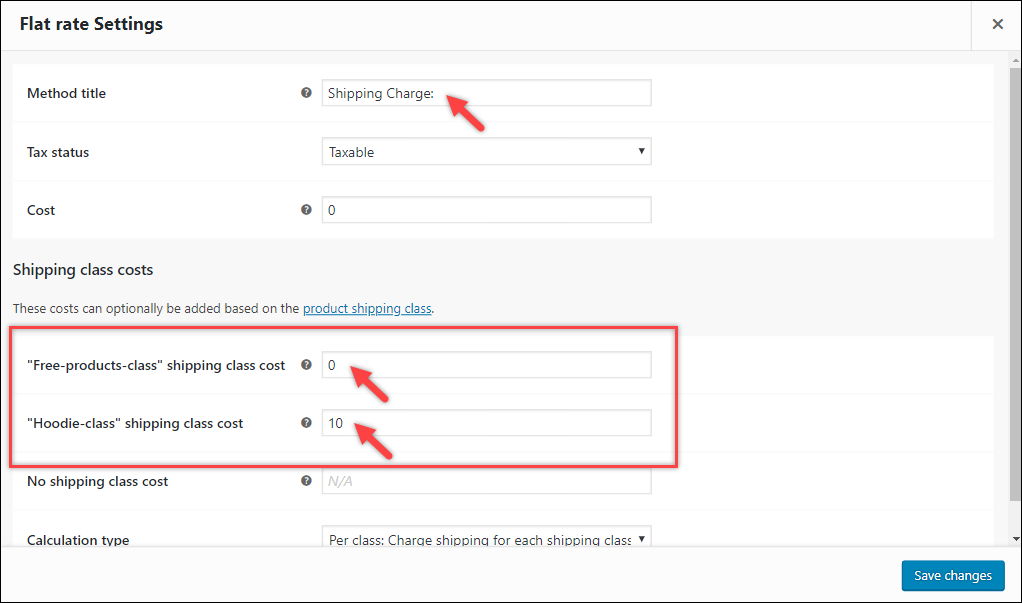
第 4 步 – 为相关产品分配运输类别
现在我们应该将运输类别分配给所需的产品。
以下屏幕截图显示了如何将“Hoodie-class”分配给产品 - “Woo Hoodie”。
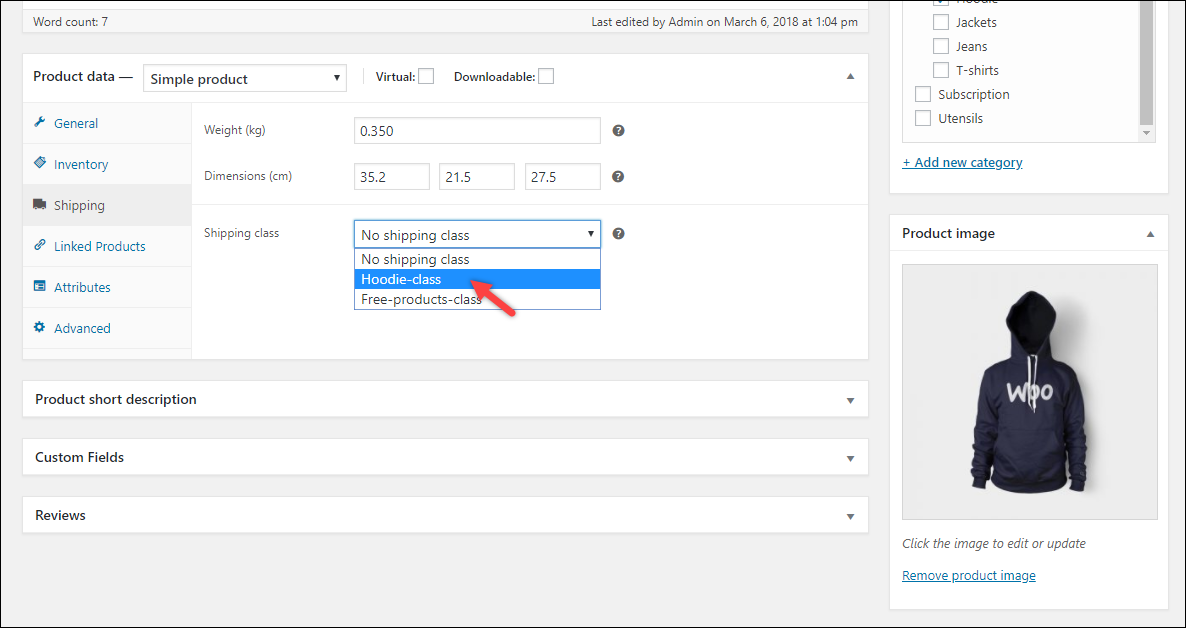
下面的截图显示了“免费产品类”是如何分配给产品的——“Woo Mug”。

这是我们的 WooCommerce 购物车页面上应用运费的方式。
当免费产品“Woo Mug”添加到购物车时,统一费率在购物车中显示为空值,如下图所示。
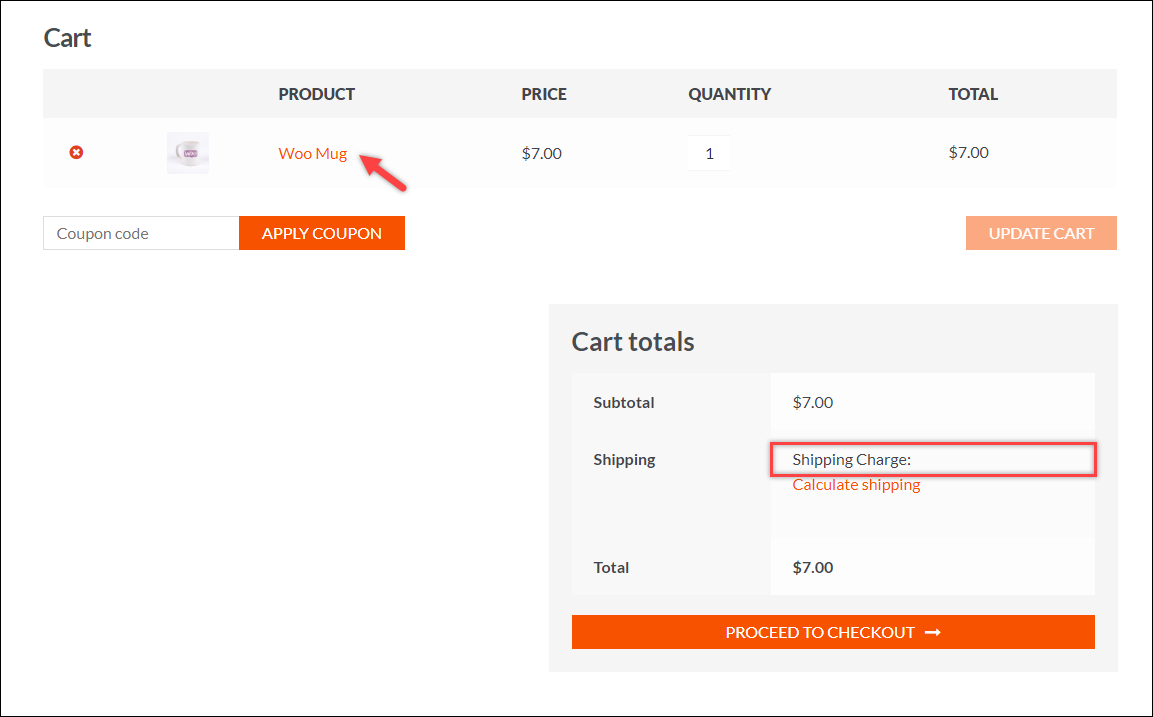
通过这种方式,您可以为某些产品提供免费送货服务。
但事实并非如此。 要了解将可发货产品添加到购物车时对购物车的影响,让我们添加另一个产品——“Woo Hoodie”。
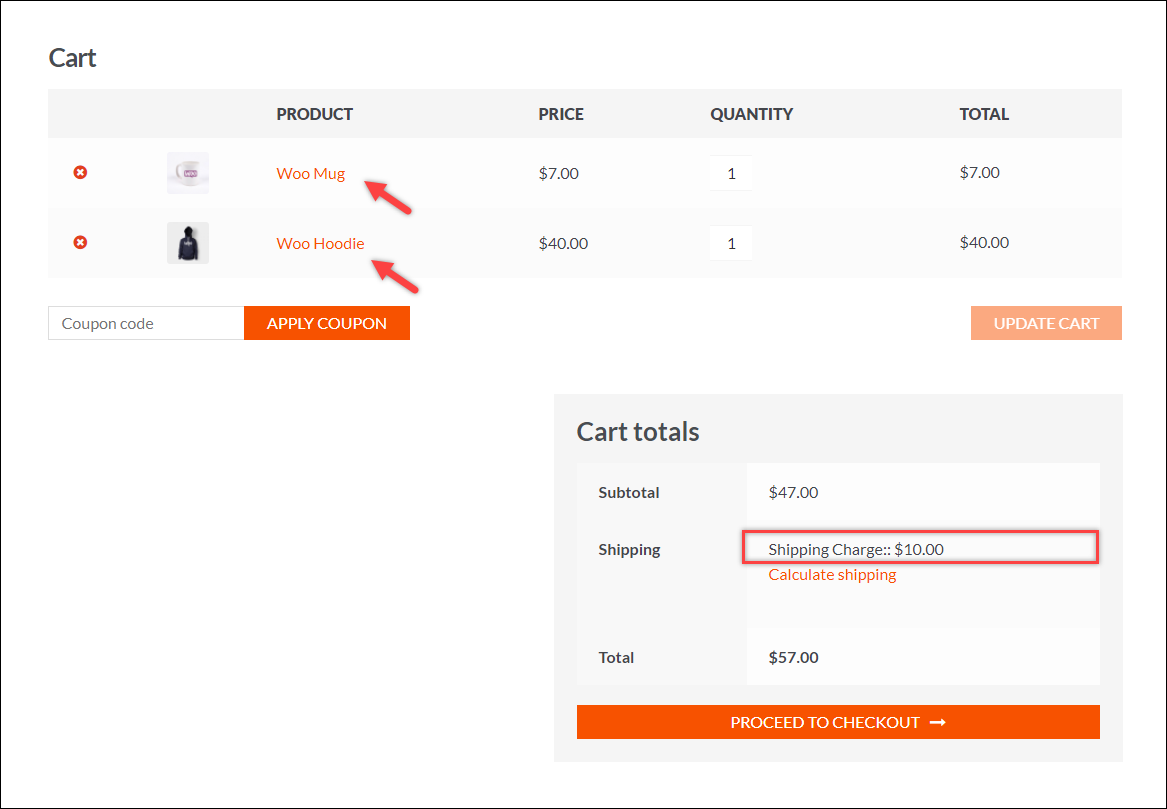
统一费率现在显示 10 美元,如统一费率运输方式的“连帽衫级运输费用”设置中配置的那样。 因此,将仅收取可发货产品的运费。
提示:如果您想保留统一费率标题并仍想申请免费送货。 另一种解决方案是创建两种不同的统一费率运输方式。 在保留标题的同时为可发货产品定义一种平面方法,并更改标题(可能为“免费送货”)并为另一种配置免费送货设置。
方法 2:使用 WooCommerce 插件进行更多自定义。
如果您希望应用过滤器为某些产品提供免费送货服务,那么有很多插件可以帮助您实现这一目标。
在这里,我为我们的案例列出了四个最好的 WooCommerce 插件。
1. ELEX 隐藏 WooCommerce 运输方式插件
此插件使您可以控制根据商店中的多个参数有条件地隐藏运输方式。 商店所有者想要使用此插件的流行场景之一是在免费送货可用时隐藏其他送货方式。 该插件提供了一个易于使用的界面,让您可以选择根据产品类别、运输类别、订单重量、运输目的地等有选择地隐藏运输方式。

例如,您可以隐藏某些产品的默认 WooCommerce 运输方式,而只为某些其他产品提供一种运输方式。 或者,您可以为特定运输类别的产品提供仅展示免费送货服务。 如果您在商店中集成了特定的运输承运人,您也可以对承运人隐藏整个方法或特定服务。
在这里购买插件。
2. WooCommerce 高级免费送货
可能是为特定产品提供免费送货的理想解决方案之一。
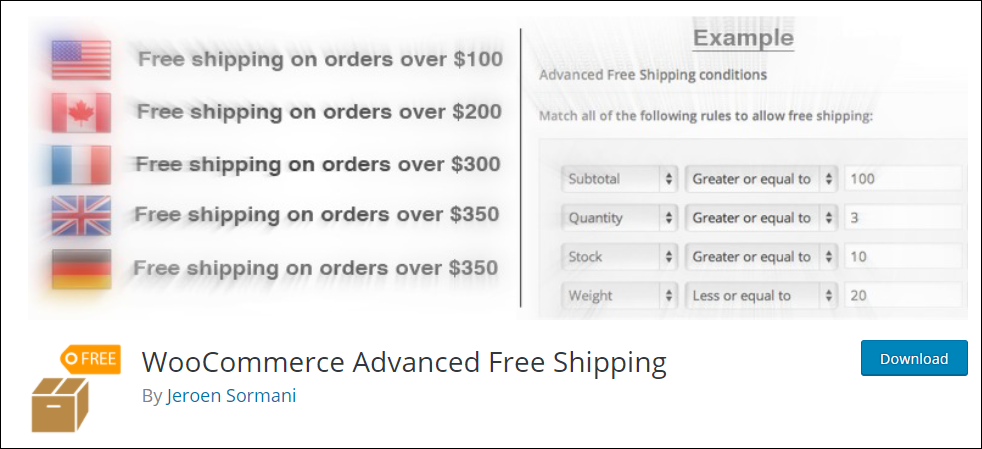
该插件专为免费送货场景而开发。 使用此插件,您可以在购物车包含特定产品、类别、运输类别、优惠券、重量、数量或小计时提供免费送货服务。 您还可以使用用户角色、国家、州、城市和邮政编码等用户详细信息进行配置。 除此之外,您还可以使用产品属性,如产品尺寸、库存和库存状态。
此外,该插件允许您组合运输方式,并包括在免费送货可用时隐藏其他运输方式的功能。
下载免费插件。
以下屏幕截图显示了为特定产品免费送货而配置的基本设置示例。
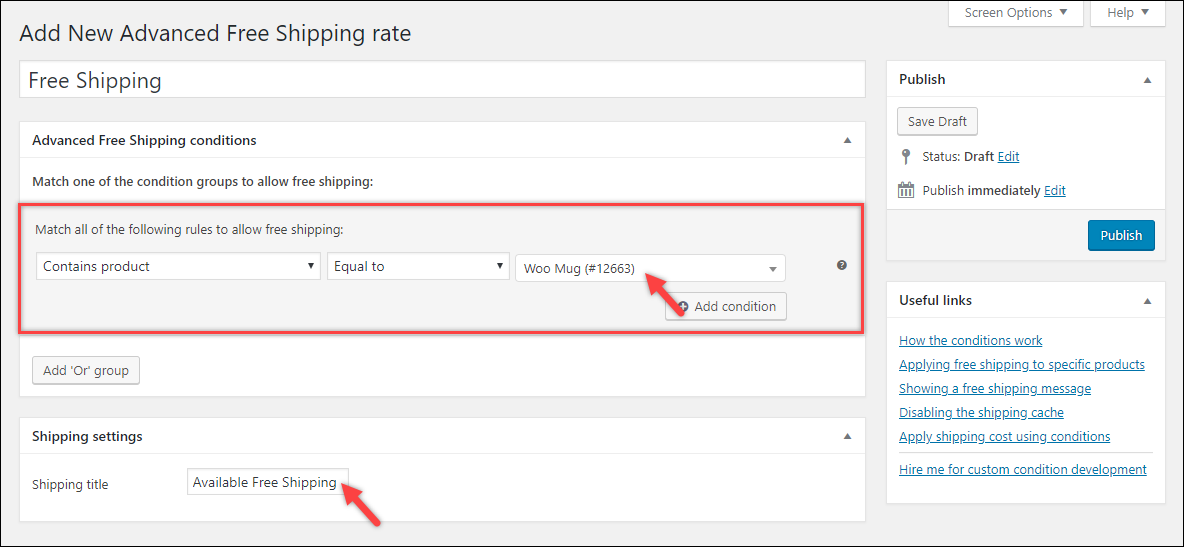
如果您认为定制已经足够,您可以查看高级版本以获得更多定制选项。
插件作者Jeroen Sormani建议,
如果整个订单都应该免费送货,高级免费送货插件效果最好。 否则,我建议将购物车分成单独的包裹并相应地设置运费。 这可以使用WooCommerce Advanced Shipping Packages插件或代码片段来完成。
3. 高级统一运费方式 WooCommerce
另一个不错的选择。
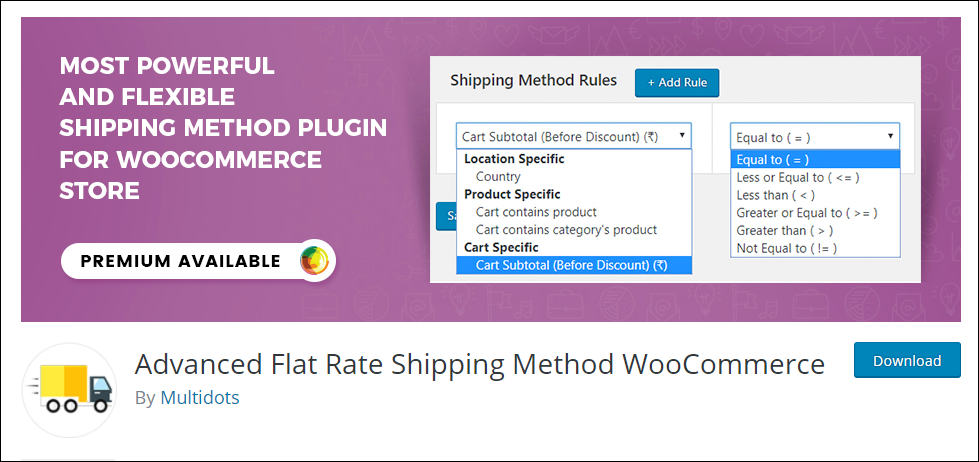
使用此插件,您可以创建无限的运输方式。 您可以为特定产品、类别、国家以及购物车小计创建运输方式。 不仅如此,您还可以使用运输类别配置自定义费率。
该插件还具有自定义如何显示运输方式的功能。 您可以选择使用单选按钮或以下拉方式显示运输方式。
下载免费插件。
下面的屏幕截图显示了为特定产品免费送货而配置的基本设置示例。

如果您正在寻找涉及运输区域、州、邮政编码、用户角色、产品 SKU 和标签、优惠券等的进一步定制,那么您可能应该尝试高级版本。
4. WooCommerce Table Rate Shipping Pro 插件
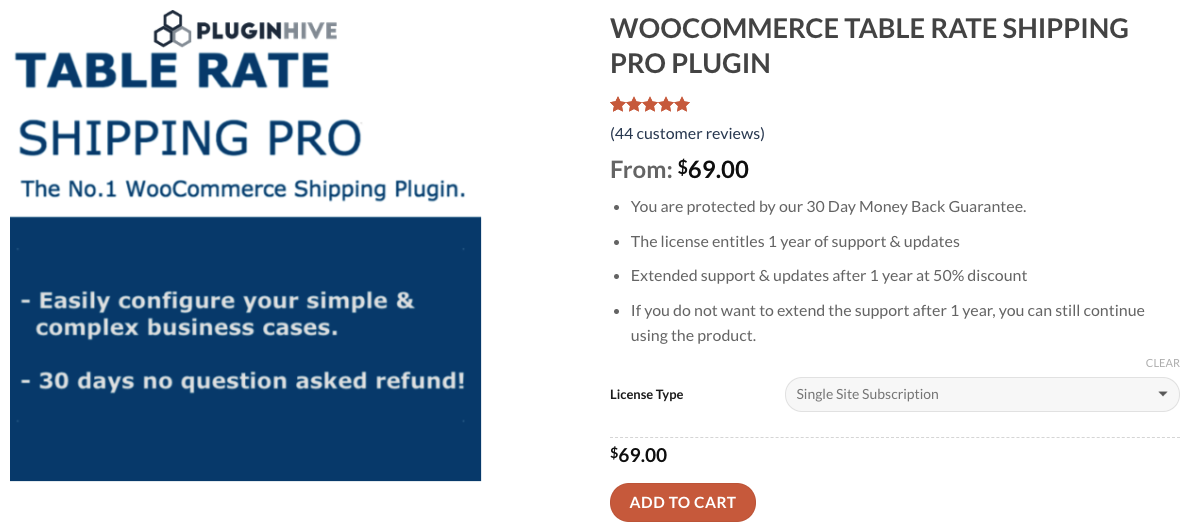
使该插件比其他两个更好的功能之一是可以选择设置产品的重量、价格和数量范围。 如果您根据重量、价格、产品数量、类别、运输目的地(运输区域、国家、州和邮政编码)提供免费送货,这应该是一个更好的选择。
突出显示的功能之一是方法组列,它允许您组合多种运输方式。
在此插件中,免费送货方案是使用送货类别或产品类别创建的。
探索插件的更多功能。
如果您喜欢观看视频教程,可以查看以下视频。
最后的想法
如果您想无条件地对某些产品应用 WooCommerce 包邮,您可以直接按照第一种方法。 否则,使用上述插件之一可能是个好主意。
如果您有特定的运输要求并且无法找到解决方案,请在评论部分询问我。 希望我会给您一个可能的解决方案。
此外,阅读有关防止包裹被盗的方法。
同时,您可以在我们的 LearnWoo 博客上继续阅读更多精彩文章。

